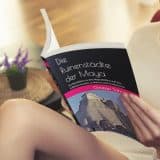Domainnamen und Provider – WordPress-Tutorial – Teil 3
WordPress für Einsteiger – Inhalte des WordPress Tutorials
WordPress für Einsteiger: Auf ins World Wide Web! – WordPress-Tutorial – Teil 1
Präsent sein im World Wide Web mit WordPress – WordPress-Tutorial – Teil 2
Domainnamen und Provider – WordPress-Tutorial – Teil 3 <<< Du bist hier
Dashboard und Themes – Die ersten Schritte – WordPress Tutorial – Teil 4
Beiträge – Kategorien – Schlagwörter – WordPress-Tutorial – Teil 5
Medien – WordPress-Tutorial – Teil 6
Was sind WordPress-Archive? – Sinnvolles Gruppieren von Beiträgen – WordPress Tutorial – Teil 7
Seiten – Dokumente für zeitlose Informationen – WordPress Tutorial – Teil 8
Die Einstellungen – Das Feintuning deiner Webseite – WordPress Tutorial – Teil 9
Bevor du loslegst, musst du dir noch einen Domainnamen zulegen. Sonst findet dich ja keiner. Das machst du normalerweise, in dem Moment, in dem du dich bei einem der Provider anmeldest.
Ein Domänenname besteht immer aus mehreren Teilen. Dem eigentlichen Namen und dem hinten angehängten Kürzel, welches man als Top-Level-Domain bezeichnet. Außerdem kann, muss aber nicht noch eine Subdomain vor den Domainnamen gestellt werden.
Bei einer URL namens https://www.DeinName.de wäre
- .de die Top-Level-Domain,
- DeinName ist der Domain-Name
- www. davorgestellt, bezeichnet eine sogenannte Subdomain.
Von letzteren, also den Subdomains, kann man übrigens mehrere haben. Brauchen wir jetzt aber nicht, das kannst du dir aber doch mal merken.

Auch die Wahl der Top-Level-Domain solltest du genau überlegen. Ist dein Webauftritt für den gesamten deutschsprachigen Raum gedacht, dann verwendest du am besten die Top-Level-Domain .de. Wenn du in der Schweiz oder Österreich bist und dein Angebot eher regionale Bedeutung hat, dann kannst du dir überlegen, ob nicht eine .ch oder .at Domain für deine Angebote sinnvoll wären.
Also, wenn du einen Laden in Bern, Zürich oder Wien hast und deine Kunden eher aus der Gegend kommen, dann sind die länderspezifischen Top-Level-Domains besser zu gebrauchen. Willst du aber ein Buch im gesamten deutschsprachigen Raum präsentieren, dann nimmst du eben die .de Domain.
Wenn du vorhast ins internationale Business einzusteigen und deshalb deine Webseite auf Englisch gestaltest, dann macht es Sinn, dass du versuchst eine .com Domain zu ergattern.
Ja, ergattern, denn eines ist klar, gute Domain-Namen sind inzwischen Mangelware. Natürlich sollte so ein Domain-Name möglichst genau deinem Business entsprechen oder zumindest darauf hindeuten, was du tust. BerlinerKaffee.de oder FrischeFarbe.de sind genauso valide wie KunstmalerHuber.de oder StephenKlingAutor.de. Auf Bindestriche solltest du verzichten, die sind out. Wenn es aber gar nicht anders geht, dann solltest du die Bindestriche auf ein Mimnimum beschränken.
Es gibt seit einigen Jahren auch sogenannte generische Top-Level-Domains. Das sind Endungen wie etwa: .dating, .berlin oder .art. Von diesen empfehle ich die Finger zu lassen, weil sie von Google immer noch etwas stiefmütterlich behandelt werden. Seiten ähnlichen Inhaltes werden bei Google-Suchen eher angezeigt, wenn sie eine der Standardendungen .de oder .com aufweisen.
Du kannst dir natürlich mehrere Domainnamen zulegen, solltest aber bedenken, dass jeder weitere Name Geld kostet.
Zur Einrichtungsgebühr kommen noch monatliche Kosten hinzu und das kann sich leicht zu unangenehmen Beträgen summieren. Also, fang am besten mit genau einem Domainnamen an.
WordPress – Hosting
Und jetzt brauchst du natürlich noch einen Provider. Wie das mit der Anmeldung beim Provider geht, kann im Detail natürlich unterschiedlich sein. Die Schritte sind aber bei jedem Anbieter die gleichen.
Zuerst meldest du dich persönlich an, wählst einen Domänennamen aus, suchst dir das günstigste Angebotspaket mit WordPress heraus und bezahlst das Ganze. Zu guter Letzt bekommst du Zugriff auf deine WordPress-Webseite. Und hier legen wir los.
Die Kosten dafür sollten in einem Bereich unterhalb von 10 Euro pro Monat sein. Manche Provider bieten dir ihr WordPress Hosting während eines begrenzten Zeitraums, manchmal bis zu einem Jahr, zu einem reduzierten Preis an, so dass im ersten Jahr nur etwa 5 Euro pro Monat auf dich zu kommen. Auf das gesamte Jahr gerechnet liegst du irgendwo zwischen 50 und 120 Euro. Die Preise können im Einzelnen auch noch darunter oder darüber liegen.
Als Resultat deiner Bemühungen erhältst du vom Provider die Anmeldedaten für deine WordPress-Instanz.
Dabei musst du insgesamt vier Accounts unterscheiden. Nur einen davon musst du ständig parat haben, die anderen drei haben Spezialaufgaben, die nie oder höchst selten benötigt werden:
WordPress Administrator
Zum einen gibt es den WordPress Administrator. Das ist der wichtigste von allen. Den Namen und das Passwort dafür hast du bei der Anmeldung selber ausgewählt und dir hoffentlich gut gemerkt. Der Standardname für den WordPress Administrator ist übrigens Admin. Es empfiehlt sich aber, dass du dir hier etwas anderes ausdenkst, falls du nicht eh dazu aufgefordert wirst. Das erschwert üblen Hackern aus der Walachei in dein System einzubrechen.
Dieser Administrator ist dann der Benutzer, mit dem du dein WordPress-System verwaltest und der über alle benötigten Berechtigungen verfügt. Mit diesem Benutzer legst du fest, wie deine WordPress-Seiten aussehen und welche Funktionalitäten deinen Besuchern angeboten werden.
Viele Leute verwenden nur diesen einen Benutzer, auch um ihre Inhalte einzupflegen. Und so wollen wir es zunächst ebenfalls halten. Also, den Namen und das Passwort dieses Benutzers hast du am besten im Kopf, denn das ist der mit dem wir im weiteren Verlauf arbeiten werden.
Datenbankadministrator
Auch diesen Account solltest du dir gut merken, auch wenn du ihn normalerweise nie benutzen wirst. Er wird vom WordPresssystem dazu verwendet auf die zugrunde liegende Datenbank zuzugreifen. Normalerweise erlaubt einem der Provider über spezifische Serviceseiten direkt auf die Datenbank zuzugreifen und stellt dafür entsprechende Tools zur Verfügung. Beim Anlegen von Sicherungen, oder auch bei Umzug zu einem anderen Provider benötigt man diesen Account. Auch für Optimierungen an der Datenbank kann er ganz nützlich sein.
Üblicherweise aber wirst du diesen Account niemals verwenden. Name und Passwort solltest du dir aber dennoch merken. Der Name alleine reicht aber auch nicht. Auch der Datenbankserver und der Name der von dir verwendeten Datenbank sollte dir bei der Anmeldung mitgeteilt worden sein. Falls nicht, ist es zunächst nicht weiter tragisch. Weiter unten werden wir sehen, dass es Tricks gibt diesen Account anderweitig herauszubekommen.
FTP Zugang
Ein dritter Account, der vom Provider zur Verfügung gestellt wird, ist ein User, mit dem du via FTP auf das Dateisystem zugreifen kannst. Auch das kann manchmal hilfreich sein, wird aber genauso, wie der Datenbankadministrator nur selten oder nie von dir verwendet werden.
Trotzdem auch hier: Account und Passwort solltest du dir notieren und die Notiz sicher aufbewahren. Um dann auf den Server via FTP zuzugreifen, benötigst du natürlich auch noch den Namen des FTP-Servers. Den erhältst du ebenfalls vom Provider. Wenn du tatsächlich einmal via FTP-Protokoll auf den Server zugreifen willst, dann verwendest du dafür am besten ein Tool wie FileZilla, das du dir im Internet kostenlos herunterladen kannst.
Providerzugang
Der Vollständigkeit halber will ich auch noch den Account erwähnen, mit dem du dich bei deinem Serviceprovider anmelden kannst. Hier kannst du administrative Aufgaben erledigen, etwa weitere Webseiten dazu kaufen oder kündigen, kannst aber auch Operationen an der Datenbank durchführen oder Backups erstellen. Der Funktionsumfang hängt auch ein wenig vom jeweiligen Provider ab.
So, also, was wir jetzt brauchen sind Name und Passwort des WordPress Admin. Denn wir wollen uns endlich an WordPress anmelden.
Ab diesem Punkt gehe ich davon aus, dass du inzwischen stolzer Besitzer einer eigenen Domain und einer WordPress-Instanz bist.